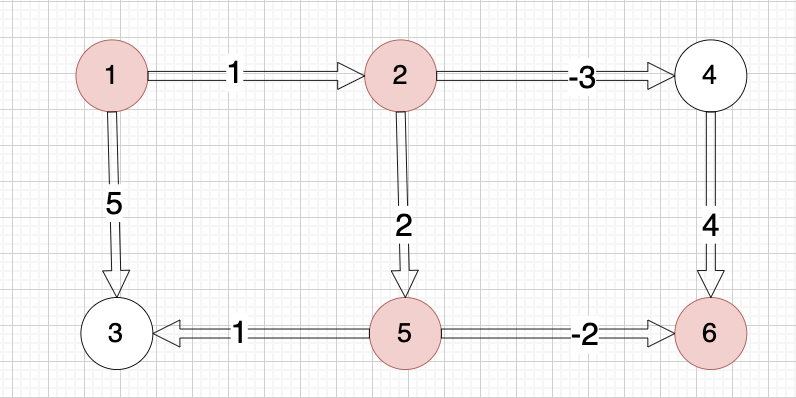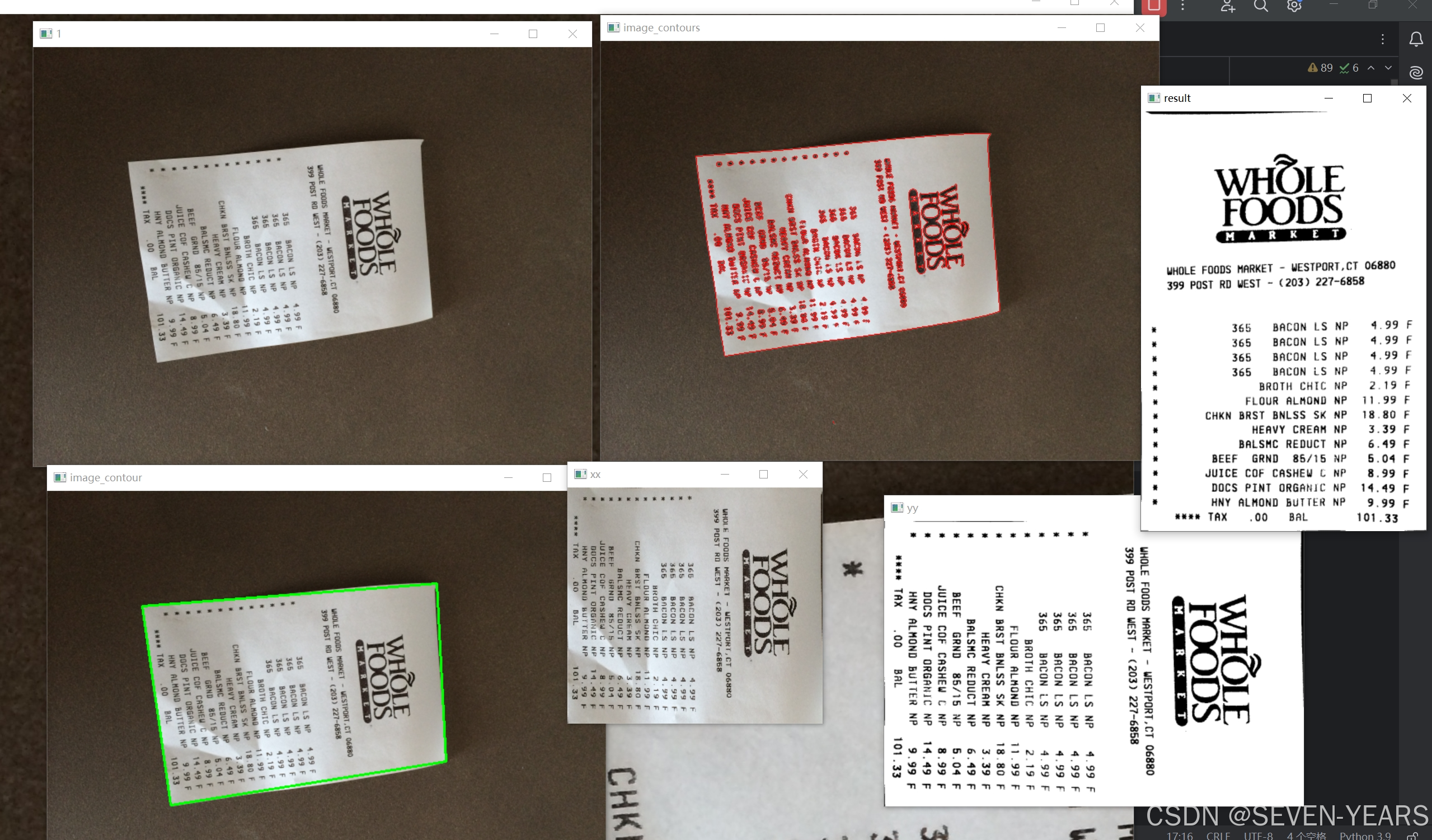如果你也对鸿蒙开发感兴趣,加入“Harmony自习室”吧!扫描下方名片,关注公众号,公众号更新更快,同时也有更多学习资料和技术讨论群。

有时设备同时连接多个音频输入设备,需要指定音频输入设备进行音频录制,此时需要使用AudioRoutingManager接口进行输入设备的管理。
AudioRoutingManager核心API类图如下:
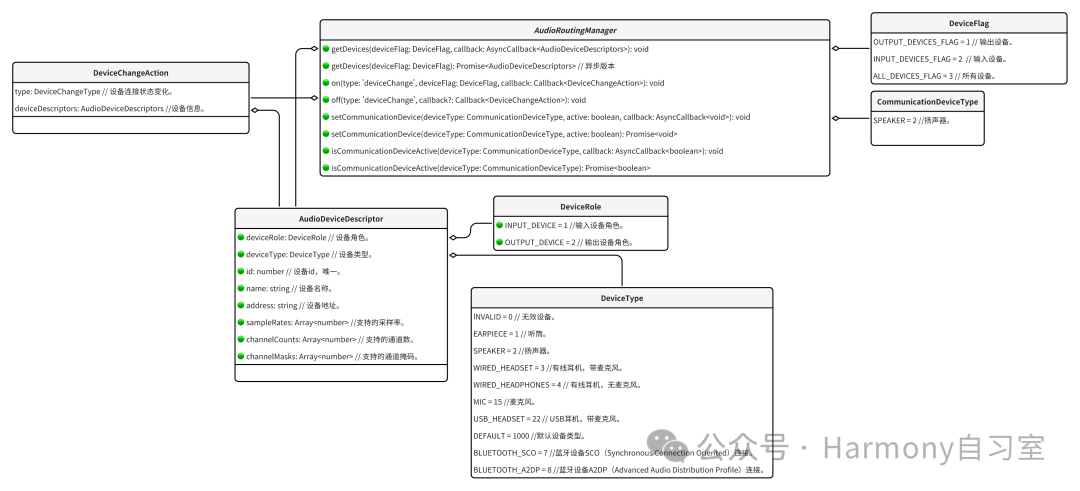
👉🏻 支持的音频输入类型如下:
| 名称 | 值 | 说明 |
| WIRED_HEADSET | 3 | 有线耳机,带麦克风。 |
| BLUETOOTH_SCO | 7 | 蓝牙设备SCO(Synchronous Connection Oriented)连接。 |
| MIC | 15 | 麦克风。 |
| USB_HEADSET | 22 | USB耳机,带麦克风。 |
👉🏻 创建AudioRoutingManager示例
在使用AudioRoutingManager管理音频设备前,需要先导入模块并创建实例。
import audio from '@ohos.multimedia.audio'; // 导入audio模块let audioManager = audio.getAudioManager(); // 需要先创建AudioManager实例let audioRoutingManager = audioManager.getRoutingManager(); // 再调用AudioManager的方法创建AudioRoutingManager实例
👉🏻 获取输入设备信息
audioRoutingManager.getDevices(audio.DeviceFlag.INPUT_DEVICES_FLAG).then((data) => {console.info('Promise returned to indicate that the device list is obtained.');});
👉🏻 监听设备连接状态变化
可以设置监听事件来监听设备连接状态的变化,当有设备连接或断开时触发回调:
// 监听音频设备状态变化audioRoutingManager.on('deviceChange', audio.DeviceFlag.INPUT_DEVICES_FLAG, (deviceChanged) => {console.info('device change type : ' + deviceChanged.type); // 设备连接状态变化,0为连接,1为断开连接console.info('device descriptor size : ' + deviceChanged.deviceDescriptors.length);console.info('device change descriptor : ' + deviceChanged.deviceDescriptors[0].deviceRole); // 设备角色console.info('device change descriptor : ' + deviceChanged.deviceDescriptors[0].deviceType); // 设备类型});// 取消监听音频设备状态变化audioRoutingManager.off('deviceChange', (deviceChanged) => {console.info('Should be no callback.');});